一、使用Maven创建Java项目
1、打开命令窗口,输入创建命令
使用shift+右键单击,选择在此处选择打开命令窗口,输入如下命令:
mvn archetype:generate -DgroupId=com.mengfei.demo -DartifactId=MavenJavaDemo -DarchetypeArtifactId=maven-archetype-quickstart -DinteractiveMode=false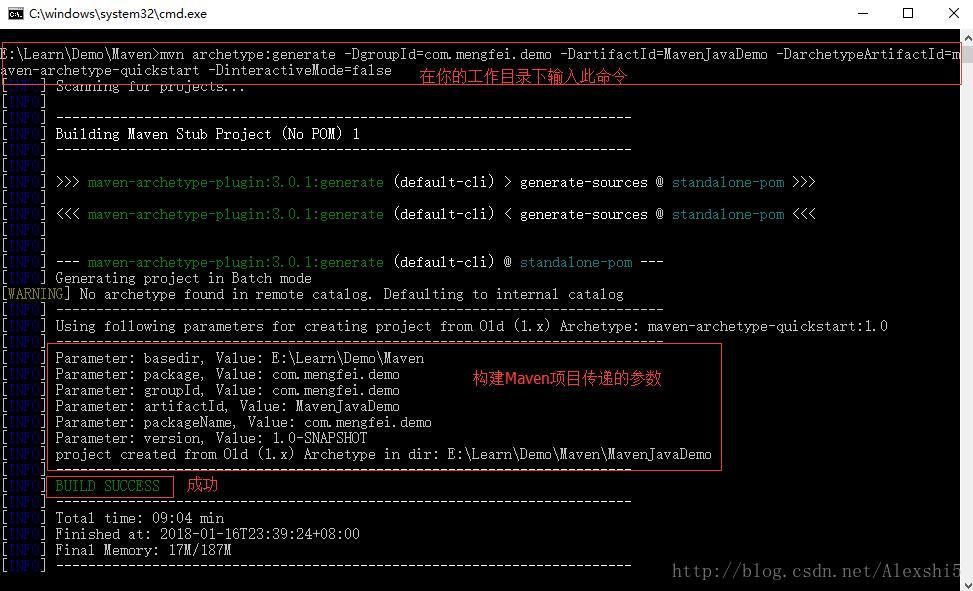
mvn archetype:generate
:这是创建java项目的maven命令;
-D
:用来传递参数;
groupId
:参数,一般为公司或组织名称,默认使用此名称作为包名;
artifactId
:参数,一般为项目名-模块名的组合方式(普通的项目会有多个模块,为了区分),创建项目时会默认创建一个模块,会默认使用此名称作为模块名;
maven-archetype-quickstart
:参数,创建maven项目的原型,quickstart代表java项目原型(更多关于archetype的内容可以参考:
Maven之自定义archetype生成项目骨架);
interactiveMode
:参数,是否使用交互模式创建java项目,默认为true,这里设置为false,让maven自动构建。
2、创建成功,查看工作目录
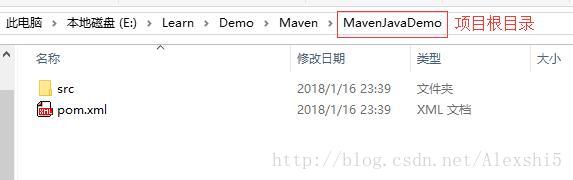
3、查看pom.xml文件
<project xmlns="http://maven.apache.org/POM/4.0.0" xmlns:xsi="http://www.w3.org/2001/XMLSchema-instance"
xsi:schemaLocation="http://maven.apache.org/POM/4.0.0 http://maven.apache.org/maven-v4_0_0.xsd">
<!--项目对象模型的版本号定义,固定的-->
<modelVersion>4.0.0</modelVersion>
<!--项目组标识,一般为公司或组织名称,默认使用此名称作为包名-->
<groupId>com.mengfei.demo</groupId>
<!--项目组中的项目—模块标识,一般为项目名-模块名的组合方式(普通的项目会有多个模块,为了区分),创建项目时会默认创建一个模块,会默认使用此名称作为模块名,artifact代表是一个资源集合体(可以理解为打包成品)-->
<artifactId>MavenJavaDemo</artifactId>
<!--项目的打包方式,java项目是jar包,web项目为war包-->
<packaging>jar</packaging>
<!--项目的版本号,可自定义,这里默认使用快照版本,代表正在开发中-->
<version>1.0-SNAPSHOT</version>
<!--项目模块的名称,相当于是别名-->
<name>MavenJavaDemo</name>
<!--项目的地址,可自定义-->
<url>http://maven.apache.org</url>
<!--属性设置,可在这里统一定义依赖jar包的版本号或者其他属性配置-->
<properties>
<!--设置编码属性为utf-8,默认使用的是GBK-->
<project.build.sourceEncoding>UTF-8</project.build.sourceEncoding>
</properties>
<dependencies>
<!--某个依赖定义-->
<dependency>
<!--maven通过groupId、artifactId、version来确定一个项目的唯一坐标,确保不会重复-->
<groupId>junit</groupId>
<artifactId>junit</artifactId>
<version>3.8.1</version>
<!--该依赖的作用范围,默认为compile,还有test、provided、runtime、system
详细介绍可以参考:http://blog.csdn.net/kimylrong/article/details/50353161-->
<scope>test</scope>
</dependency>
</dependencies>
</project>4、编译命令:mvn compile
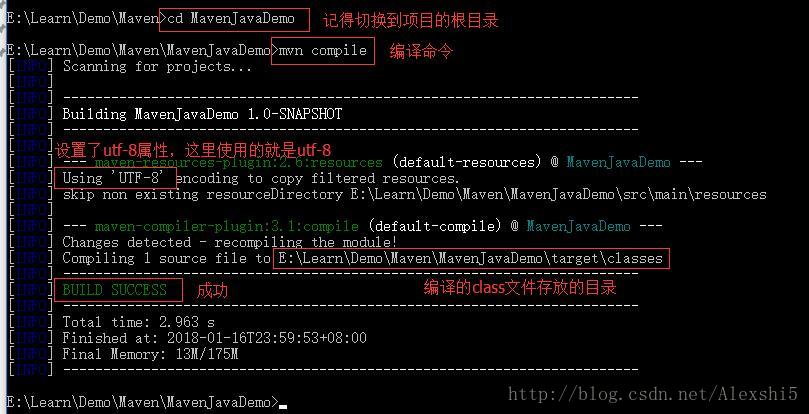
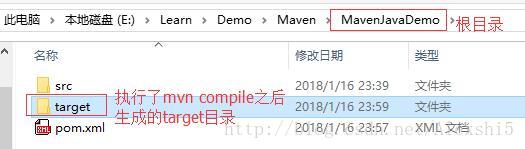
5、测试命令:mvn test
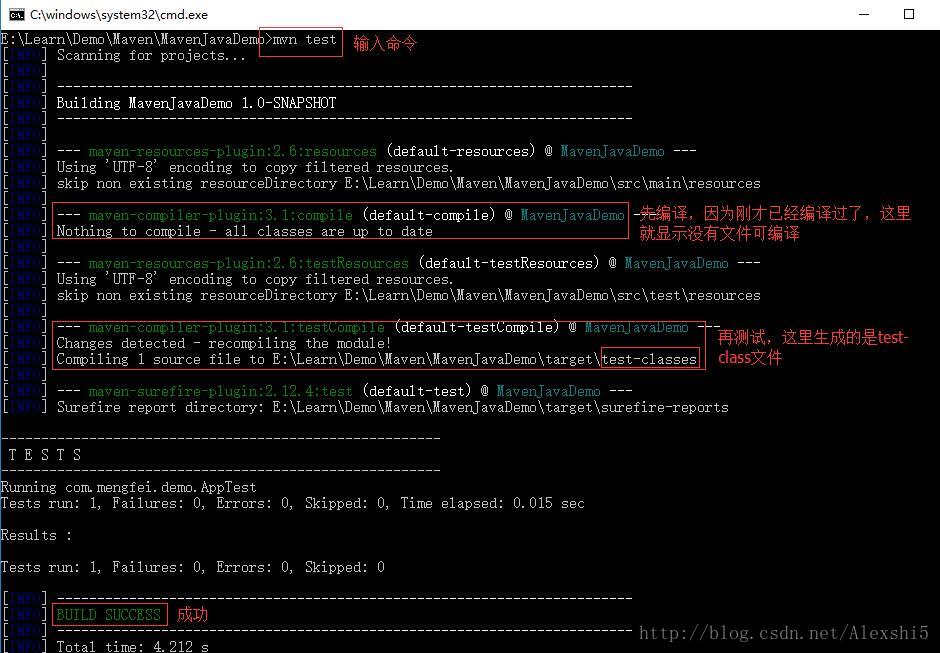
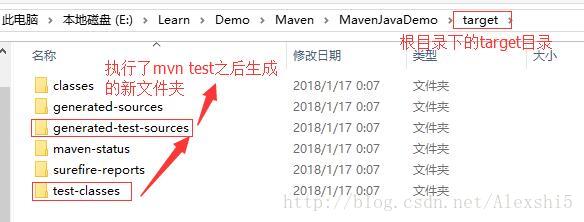
6、打包命令:mvn package
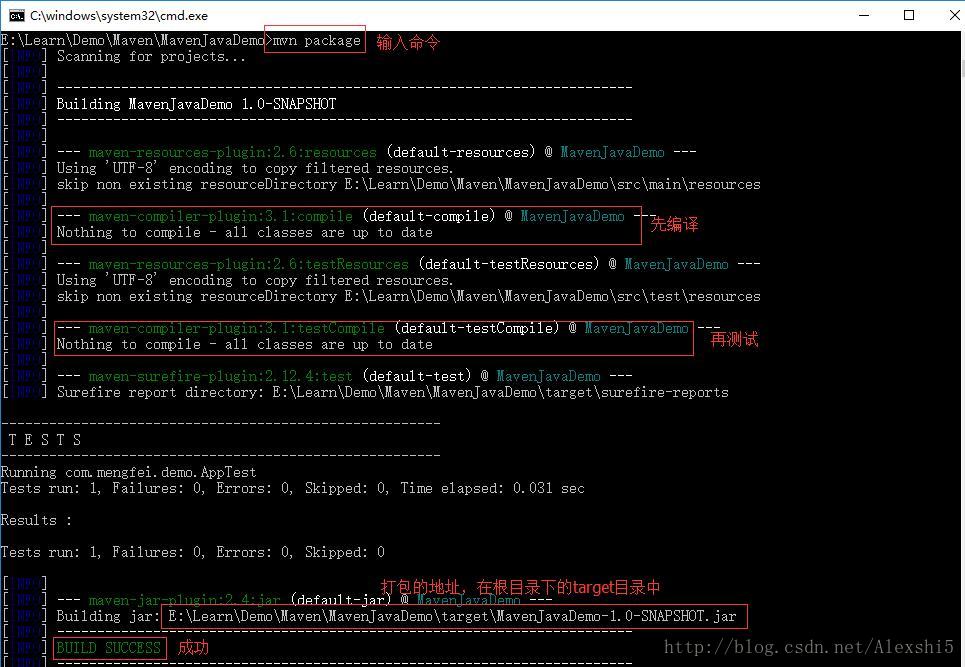
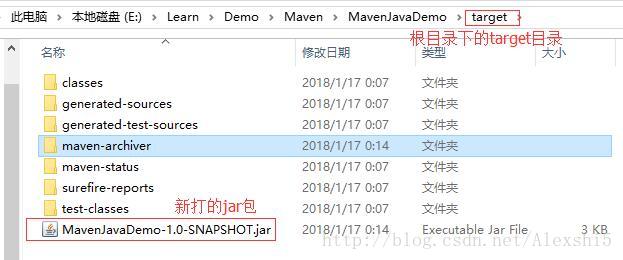
在target目录下打开命令窗口,运行jar包,输入命令:java -cp MavenJavaDemo-1.0-SNAPSHOT.jar com.mengfei.demo.App ,执行结果如下图:

7、安装命令:mvn install
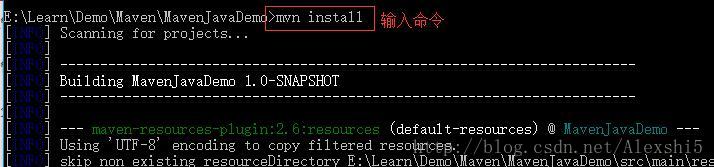
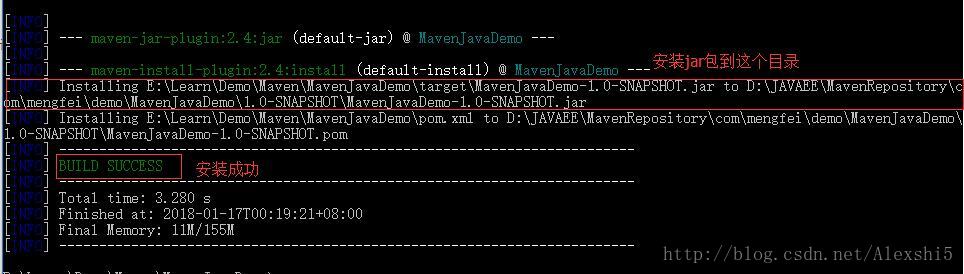
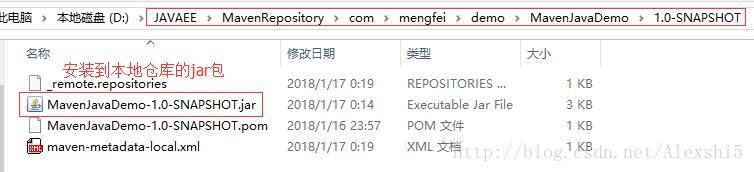
如果不知道怎么修改本地仓库地址的可以参考:
Maven入门(二)—— 初识Maven并使用Maven构建简单的入门项目以及修改Maven本地仓库路径
二、使用Maven创建JavaWeb项目
1、打开命令窗口,输入创建命令
使用shift+右键单击,选择在此处选择打开命令窗口,输入如下命令:
mvn archetype:generate -DgroupId=com.mengfei.demo -DartifactId=MavenJavaWebDemo -DarchetypeArtifactId=maven-archetype-webapp -DinteractiveMode=false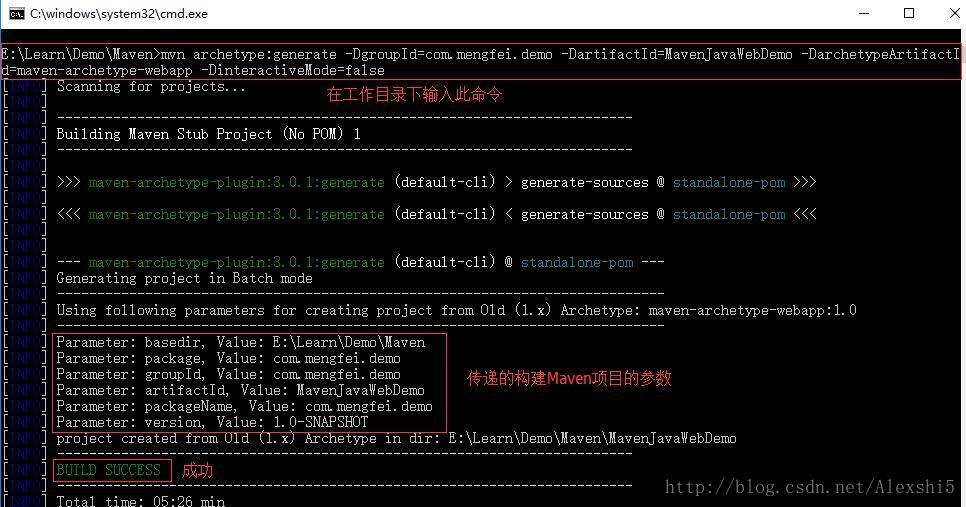
2、创建成功,查看工作目录
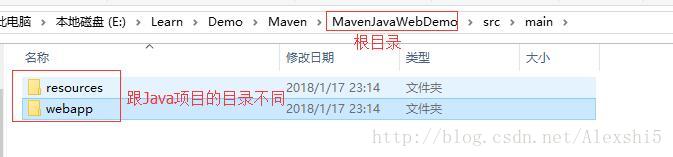
3、查看pom.xml文件
<project xmlns="http://maven.apache.org/POM/4.0.0" xmlns:xsi="http://www.w3.org/2001/XMLSchema-instance"
xsi:schemaLocation="http://maven.apache.org/POM/4.0.0 http://maven.apache.org/maven-v4_0_0.xsd">
<modelVersion>4.0.0</modelVersion>
<groupId>com.mengfei.demo</groupId>
<artifactId>MavenJavaWebDemo</artifactId>
<!--web项目的打包方式为war包-->
<packaging>war</packaging>
<version>1.0-SNAPSHOT</version>
<name>MavenJavaWebDemo Maven Webapp</name>
<url>http://maven.apache.org</url>
<properties>
<project.build.sourceEncoding>UTF-8</project.build.sourceEncoding>
</properties>
<dependencies>
<dependency>
<groupId>junit</groupId>
<artifactId>junit</artifactId>
<version>3.8.1</version>
<scope>test</scope>
</dependency>
</dependencies>
<build>
<!--这里多了一个finalName,默认为当前模块的artifactId-->
<finalName>MavenJavaWebDemo</finalName>
</build>
</project>
4、进入到新建项目的根目录,执行打包命令:mvn package
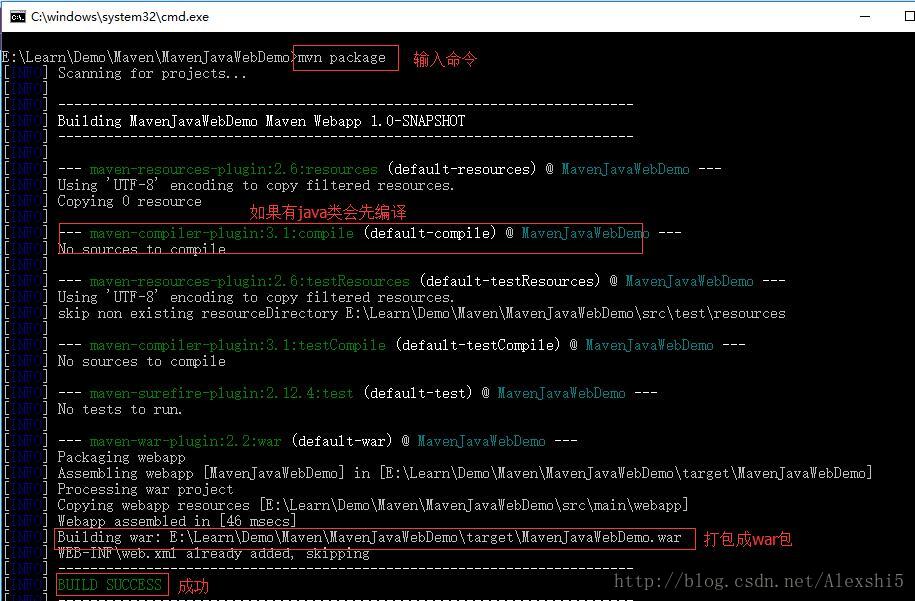
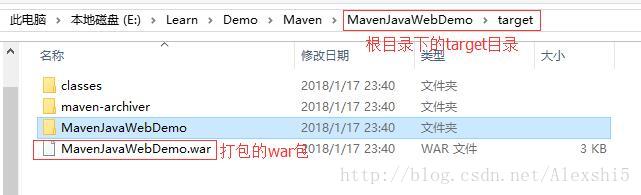
5、运行war包
方式一:将war包放到tomcat下面运行
第一步:将war包复制到tomcat目录下面的webapps目录
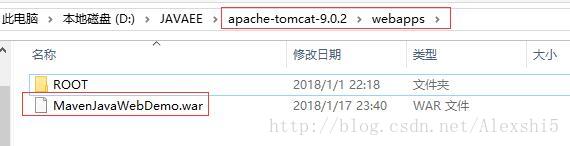
第二步:进入到tomcat下面的bin目录,找到startup.bat,双击启动tomcat
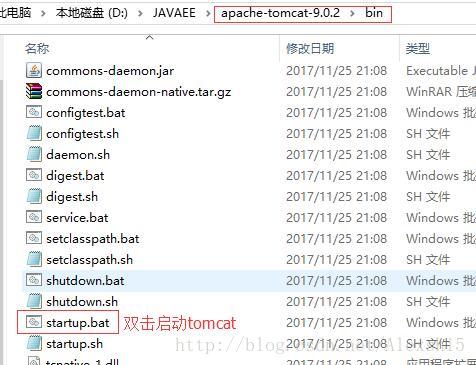
第三步:不关闭启动页面,在浏览器输入访问路径,访问项目中的index.jsp中的内容
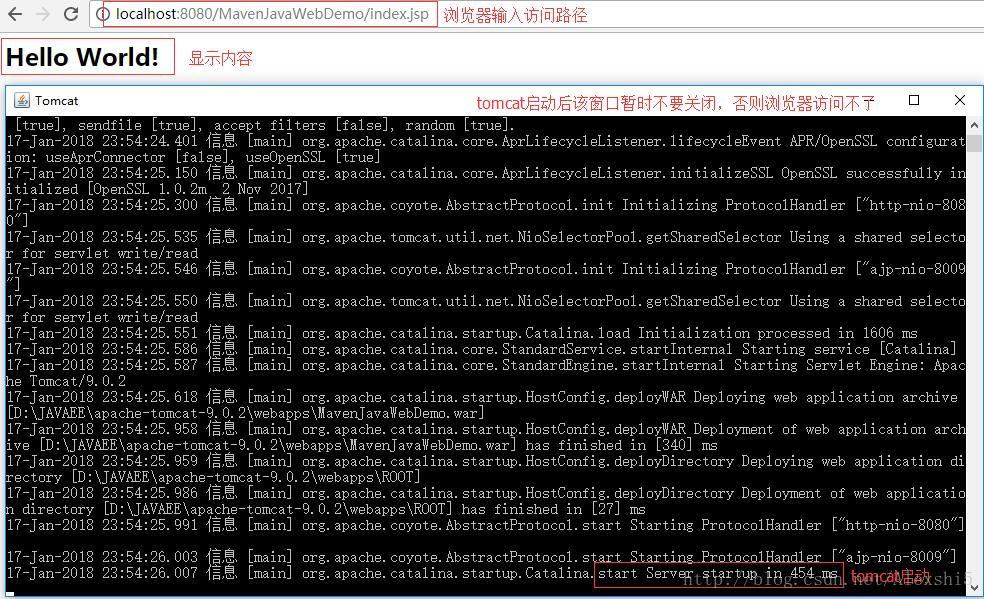
方式二:使用tomcat插件发布运行
第一步:修改pom.xml文件,在pom.xml文件中添加如下内容
<project xmlns="http://maven.apache.org/POM/4.0.0" xmlns:xsi="http://www.w3.org/2001/XMLSchema-instance"
xsi:schemaLocation="http://maven.apache.org/POM/4.0.0 http://maven.apache.org/maven-v4_0_0.xsd">
<modelVersion>4.0.0</modelVersion>
<groupId>com.mengfei.demo</groupId>
<artifactId>MavenJavaWebDemo</artifactId>
<packaging>war</packaging>
<version>1.0-SNAPSHOT</version>
<name>MavenJavaWebDemo Maven Webapp</name>
<url>http://maven.apache.org</url>
<properties>
<project.build.sourceEncoding>UTF-8</project.build.sourceEncoding>
</properties>
<dependencies>
<dependency>
<groupId>junit</groupId>
<artifactId>junit</artifactId>
<version>3.8.1</version>
<scope>test</scope>
</dependency>
</dependencies>
<build>
<finalName>MavenJavaWebDemo</finalName>
<pluginManagement>
<!--配置Tomcat-->
<plugins>
<plugin>
<groupId>org.apache.tomcat.maven</groupId>
<artifactId>tomcat7-maven-plugin</artifactId>
</plugin>
</plugins>
</pluginManagement>
</build>
</project>
第二步:进入到此项目的根目录,在根目录下输入命令:mvn tomcat7:run

要下载插件,可能要等一会
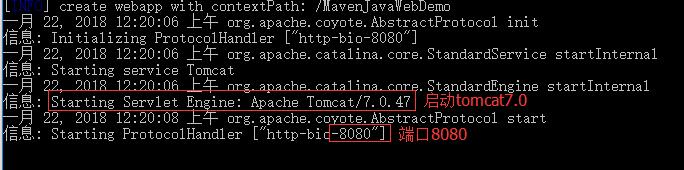
第三步:打开浏览器,输入访问路径,同样可以访问项目下面的index.jsp页面(tomcat 启动窗口不要关闭 )

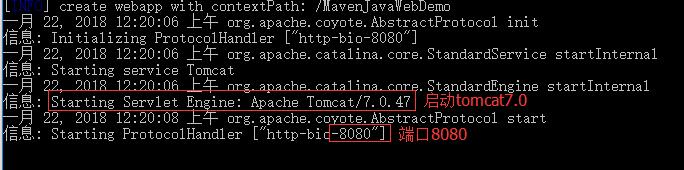
第三步:打开浏览器,输入访问路径,同样可以访问项目下面的index.jsp页面(tomcat 启动窗口不要关闭 )

方式三:使用jetty插件发布运行
第一步:修改pom.xml文件,在pom.xml中添加如下内容
<project xmlns="http://maven.apache.org/POM/4.0.0" xmlns:xsi="http://www.w3.org/2001/XMLSchema-instance"
xsi:schemaLocation="http://maven.apache.org/POM/4.0.0 http://maven.apache.org/maven-v4_0_0.xsd">
<modelVersion>4.0.0</modelVersion>
<groupId>com.mengfei.demo</groupId>
<artifactId>MavenJavaWebDemo</artifactId>
<packaging>war</packaging>
<version>1.0-SNAPSHOT</version>
<name>MavenJavaWebDemo Maven Webapp</name>
<url>http://maven.apache.org</url>
<properties>
<project.build.sourceEncoding>UTF-8</project.build.sourceEncoding>
</properties>
<dependencies>
<dependency>
<groupId>junit</groupId>
<artifactId>junit</artifactId>
<version>3.8.1</version>
<scope>test</scope>
</dependency>
</dependencies>
<build>
<finalName>MavenJavaWebDemo</finalName>
<pluginManagement>
<!--配置Jetty-->
<plugins>
<plugin>
<groupId>org.mortbay.jetty</groupId>
<artifactId>maven-jetty-plugin</artifactId>
</plugin>
</plugins>
</pluginManagement>
</build>
</project>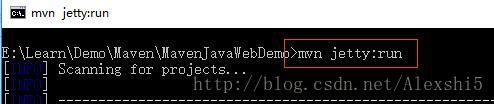
要下载插件,可能要等一会儿
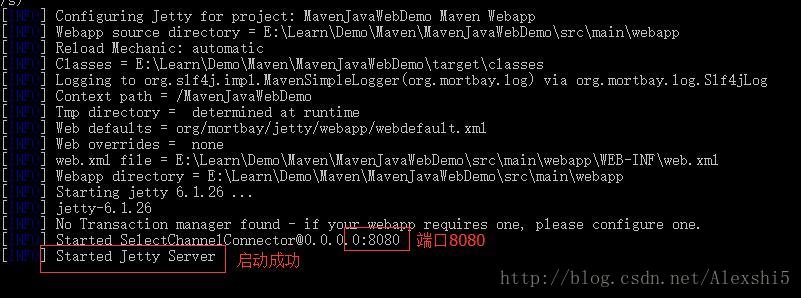
第三步:打开浏览器,输入访问路径,同样可以访问项目下面的index.jsp页面(
jetty启动窗口不要关闭)

6、简单扩展,在MavenJavaWebDemo项目中调用MavenJavaDemo项目中App类中的方法
第一步: 在MavenJavaDemo项目中的com.mengfei.demo包中的APP类中新添加一个方法,如下:
package com.mengfei.demo;
/**
* Hello world!
*
*/
public class App
{
public static void main( String[] args )
{
System.out.println( "Hello World!" );
}
public String say(){
return "HelloMaven";
}
}
第二步:将MavenJavaDemo项目打包成jar包安装到本地仓库
提示:在
MavenJavaDemo项目的根目录下使用mvn install命令即可
第三步:在MavenJavaWebDemo项目的pom.xml文件中添加
MavenJavaDemo项目的jar包依赖,如下:
<project xmlns="http://maven.apache.org/POM/4.0.0" xmlns:xsi="http://www.w3.org/2001/XMLSchema-instance"
xsi:schemaLocation="http://maven.apache.org/POM/4.0.0 http://maven.apache.org/maven-v4_0_0.xsd">
<modelVersion>4.0.0</modelVersion>
<groupId>com.mengfei.demo</groupId>
<artifactId>MavenJavaWebDemo</artifactId>
<packaging>war</packaging>
<version>1.0-SNAPSHOT</version>
<name>MavenJavaWebDemo Maven Webapp</name>
<url>http://maven.apache.org</url>
<properties>
<project.build.sourceEncoding>UTF-8</project.build.sourceEncoding>
</properties>
<dependencies>
<dependency>
<groupId>junit</groupId>
<artifactId>junit</artifactId>
<version>3.8.1</version>
<scope>test</scope>
</dependency>
<dependency>
<groupId>com.mengfei.demo</groupId>
<artifactId>MavenJavaDemo</artifactId>
<version>1.0-SNAPSHOT</version>
</dependency>
</dependencies>
<build>
<finalName>MavenJavaWebDemo</finalName>
<pluginManagement>
<!--配置Tomcat-->
<plugins>
<plugin>
<groupId>org.apache.tomcat.maven</groupId>
<artifactId>tomcat7-maven-plugin</artifactId>
</plugin>
</plugins>
</pluginManagement>
</build>
</project>
第四步:修改 MavenJavaWebDemo项目中webapp目录下的index.jsp文件,代码如下:
<%@ page language="java" contentType="text/html; charset=UTF-8"
pageEncoding="UTF-8"%>
<%@ page import="com.mengfei.demo.App" %>
<!DOCTYPE html>
<html>
<head>
<meta charset="UTF-8">
<title>Insert title here</title>
</head>
<body>
<%=new App().say()%>
</body>
</html>第五步:启动tomcat(jetty也可以)
提示:
在MavenJavaWebDemo项目的根目录下执行mvn tomcat7:run命令即可(jetty就是mvn jetty:run)
第六步:在浏览器中访问此项目下的index.jsp页面,结果如下:
第六步:在浏览器中访问此项目下的index.jsp页面,结果如下:
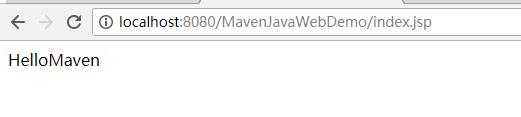
























 399
399

 被折叠的 条评论
为什么被折叠?
被折叠的 条评论
为什么被折叠?








